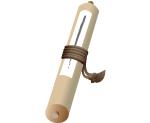パソコンを操作するのに、簡単な操作方法を知らないために、操作に時間がかかったり、手間がかかったり、ということがないように、今回は、「こんな簡単な方法もあったの!」というパソコンの便利ワザをいくつかご紹介します。この便利ワザで、みなさまのパソコンライフが、少しでも快適になりますように。
2008年4月現在の情報です。
●マウスで操作する
画面にたくさん表示されているウィンドウを一度に最小化させるには、画面左端の「画面表示」(Windows® XPの場合は「デスクトップの表示」)アイコンをクリックします。開いているウィンドウが一度にすべて最小化されます。最小化されている場合は、元にもどります。

(画面イメージはWindows Vista®のものです)
Windows® XPの場合、クイック起動の表示がOFFになっていると、上記アイコンが表示されませんので、設定を変更してください。
●キーボードで操作する
キーボードでも操作できます。「Windows」キーと「D」キーを同時に押します。すべてのウィンドウが一度に最小化され、デスクトップが表示されます。
| 「Windows」キー+「D」 | ウィンドウをすべて最小化する |
パソコンの時刻が合っていないと、メールのやりとりの際に、ずれが生じてしまうこともありますね。実は、パソコンの「時計」は、自動的に正確な時刻に合わせることができます。
時刻を合わせる専用のサーバーにインターネット経由で接続して、正確な時刻に合わせます。
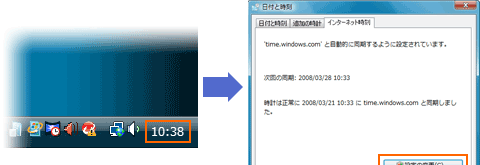
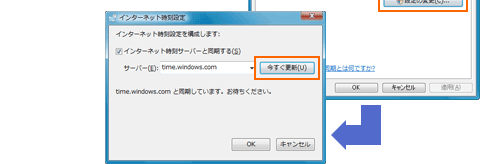
(画面イメージはWindows Vista®のものです)
通知領域の時計の部分を右クリックして「日付と時刻の調整」→「インターネット時刻」タブの「設定変更」をクリックして、「インターネット時刻サーバーと同期する」にチェックが入っていることを確認します。「今すぐ更新」をクリックすると、時刻が調整されます。
時刻は定期的にサーバーにアクセスしてチェックされますが、その際にパソコンの電源が入っていなかったり、インターネットに接続できない状況にあったりすると、時刻が更新されません。時刻のずれが気になるときには、「今すぐ更新」をクリックするようにしてください。
スクリーンセーバーは、一定時間操作をしないときに、アニメーションや画像などを表示する仕組みのことです。
このスクリーンセーバーを、好きな写真の画像に変更することができます。家族の写真やペットの写真などに変更すると、パソコンを操作していないときにも、写真立てのように楽しめます。
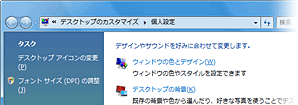
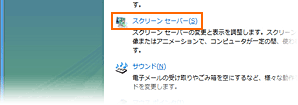
デスクトップを右クリックして「個人設定」を選び、表示されたウィンドウで「スクリーンセーバー」をクリック(Windows® XPの場合は、デスクトップを右クリックして「プロパティ」を選び、表示されたウィンドウで「スクリーンセーバー」タブをクリック)
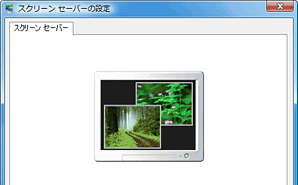
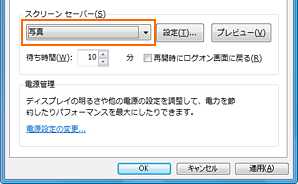
(画面イメージはWindows Vista®のものです)
「▼」をクリックして「写真」を選びます。「設定」ボタンをクリックして、表示させる写真や大きさなどを指定します。
(Windows® XPの場合は、「マイ ピクチャ スライドショー」を選択してください。)